Aprendamos los comandos para instalar Anaconda Navigator en Debian 11 o 10 y también cómo crear un acceso directo de escritorio para el mismo.
Anaconda es una distribución de Python, que está diseñada para el trabajo científico y el análisis de (grandes) cantidades de datos. Anaconda es gratuita y también consta de software gratuito y de código abierto; sin embargo, la empresa detrás de esta plataforma de ciencia de datos también ofrece soporte comercial adicional. Está disponible en las ediciones Individual, Comercial y Empresarial. Anaconda tiene todo lo que necesitas, incluido el intérprete de Python. Esto lo hace independiente del sistema subyacente.
Sin embargo, no contiene ningún módulo de Python que no se pueda instalar de otras formas, como la gestión de paquetes o pip. La ventaja de Anaconda es que no tiene que preocuparse por resolver usted mismo las dependencias, a veces complejas. Anaconda también tiene su propio administrador de paquetes llamado Conda , que mantiene actualizados todos los paquetes dentro de la distribución.
Pasos para instalar Anaconda Navigator en Debian 11 o 10
1. Descargar el instalador de Anaconda Python
Vaya al sitio web oficial de Anaconda y visite la página de descarga, alternativamente, puede usar este enlace … Allí, en Linux, seleccione Instalador de 64 bits (x86). Aparecerá un archivo para guardar en su sistema.
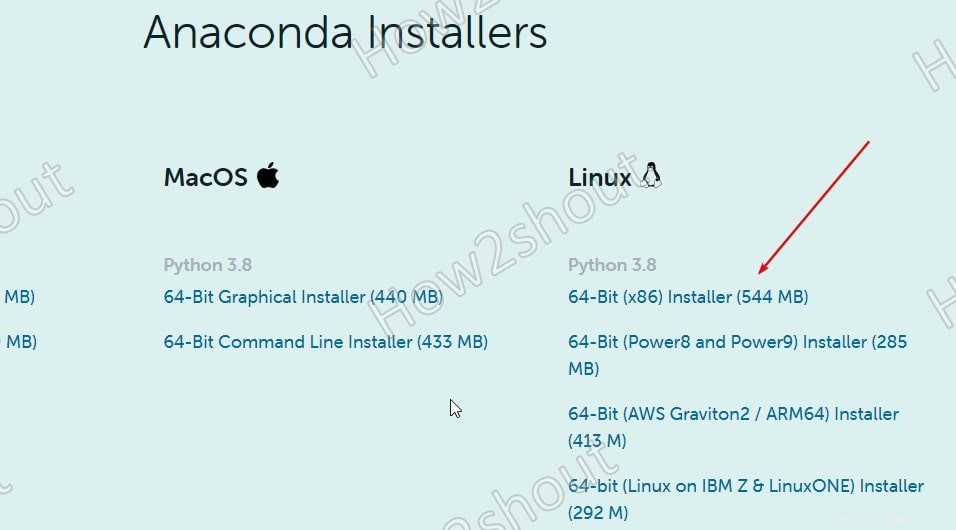
2. Ejecute el script de instalación de Anaconda en Debian 11 o 10
Una vez finalizada la descarga del archivo. Abra su terminal de comando y use los siguientes comandos para iniciar el instalador. Como lo que obtengamos del navegador, guarde en Descargas carpeta, así que primero cambiamos a eso-
cd Downloads
Ejecutar secuencia de comandos
sudo sh Anaconda3-*.sh
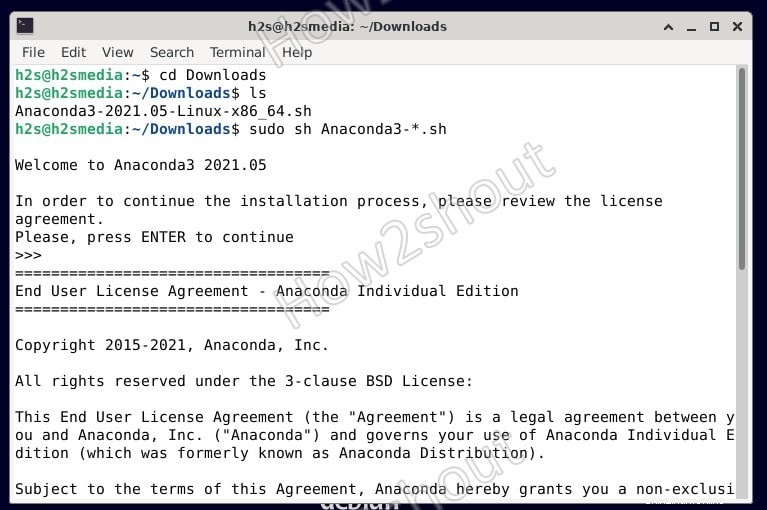
Acepte los Términos y condiciones. Siga el asistente de instalación basado en texto, deje las entradas o configuraciones predeterminadas tal como están, simplemente presione Enter clave.
Cuando solicite ingresar la ruta para extraer Anaconda3, escriba- /home/your-user/anaconda3 . Cambia tu-usuario con el usuario estándar del sistema, no el root.
Ejemplo: Aquí h2s es nuestro nombre de usuario.
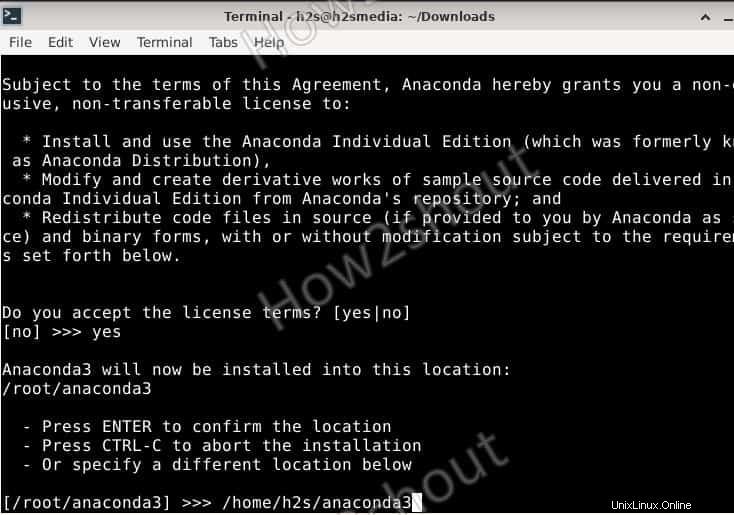
3. Agregar variable de entorno para Anaconda
A continuación, debemos agregar la ruta de la carpeta de la Anaconda extraída en la ruta de nuestro sistema, para que podamos acceder fácilmente a su comando sin cambiar a su directorio desde cualquier lugar de la terminal.
echo "export PATH=$PATH:/home/h2s/anaconda3/bin">> ~/.bashrc
Reemplazar h2s en el comando anterior con su nombre de usuario de Debian.
4. Recargar caparazón
Para comenzar a usar Anaconda sin cerrar sesión mientras se mantiene el estado del Shell o terminal actual; recargue el bash, en palabras simples, recargue su perfil sin reiniciar o cerrar la sesión.
source ~/.bashrc
5. Instalación de prueba usando el administrador de paquetes de Conda
Use el comando Conda para saber si Anaconda funciona bien en su sistema:
conda list
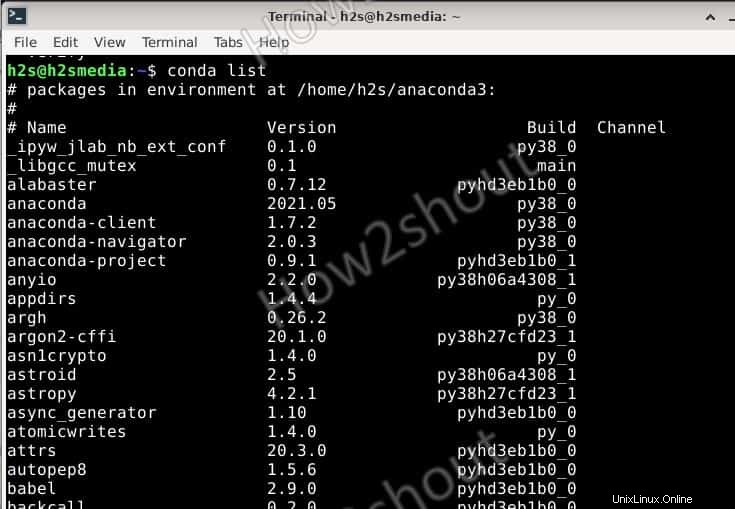
6. Cree un nuevo entorno en Debian 11 usando el comando de shell
Si desea configurar un nuevo entorno de Anaconda para su proyecto, utilice el comando
conda create
Entonces, por ejemplo, si queremos crear un entorno con Python con un nombre digamos:“firstenv “, entonces ese comando será:
conda create -n firstenv
Ahora, ya tenemos el Entorno Anaconda, para instalar cualquier paquete en ese, la sintaxis del comando será así:
Sintaxis:
conda install -n firstenv packag-name
Supongamos que desea instalar Pythion y NumPy en su entorno:
conda install -n firstenv python numpy
De esta manera, podemos instalar cualquier paquete disponible que queramos. También para activar el entorno y empezar a trabajar con él.
conda activate firstenv
Para desactivar
conda deactivate
7. Anaconda Navigator GUI en Debian 10 u 11
Ahora, aquellos que quieran trabajar en Anaconda pero con una interfaz gráfica de usuario pueden optar por Navigator. Viene junto con la instalación de esta plataforma analítica y de ciencia de datos.
Para usarlo, en su terminal de comando ejecute-
anaconda-navigator
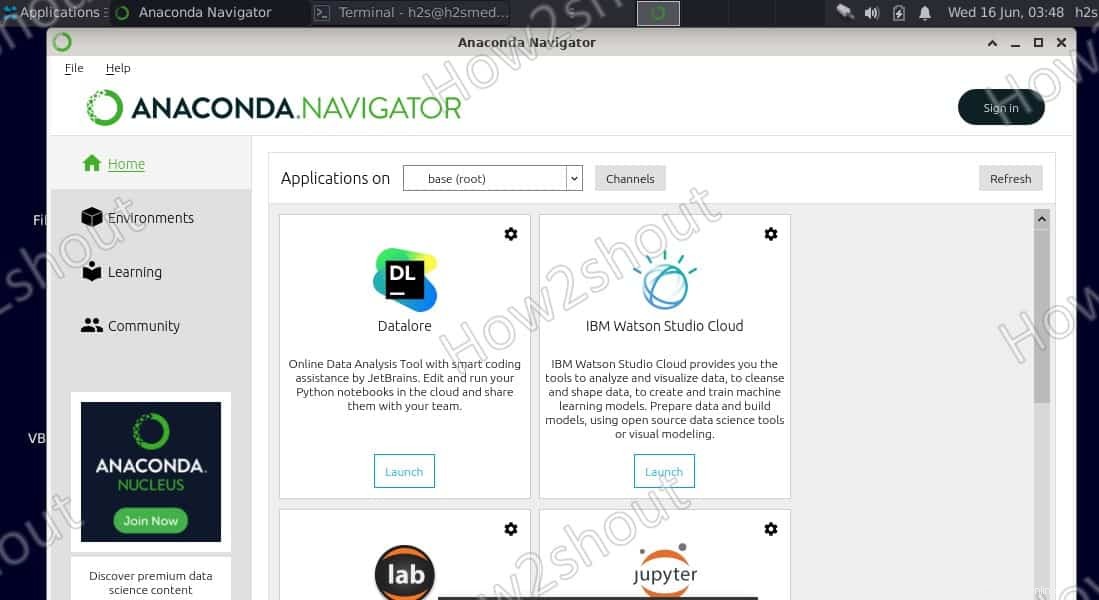
8. Acceso directo de escritorio (opcional)
cd Desktop
Paso 3: Ahora cree un archivo para el acceso directo de Anaconda Desktop , para eso estamos usando el editor nano por defecto de Ubuntu Linux.
nano anaconda.desktop
[Desktop Entry] Version=1.0 Type=Application Name=Anaconda Exec=/home/h2s/anaconda3/bin/anaconda-navigator Icon=/home/h2s/anaconda3/lib/python3.8/site-packages/anaconda_navigator/app/icons/Icon1024.png Terminal=false
Nota :Reemplazar h2s con tu nombre de usuario
Guardar el archivo presionando Ctrl+X , escriba- Y y pulsa Intro clave.
Además, copie lo mismo para el lanzador-
sudo cp ~/Desktop/anaconda.desktop /usr/share/applications/